Cum se formatează o unitate flash USB în FAT32 sau NTFS? Caracteristicile sistemelor de fișiere
Formatarea unei unități flash nu este numaio modalitate rapidă de a curăța de la junk dosar, dar, de asemenea, alegerea unui sistem de fișiere specifice, care se va citi cu ușurință informațiile din mass-media o varietate de dispozitive: PC-uri, laptop-uri, aparate de radio, televizoare, DVD-playere, console de jocuri, etc. Deci, în primul rând analizăm care sistemul pentru a formata unitatea flash USB este cel mai bun pentru tine, referindu-se la caracteristicile fiecărui. Apoi, detaliu algoritmii de formatare pentru FAT32 populare și NTFS.
Ce este un sistem de fișiere
Sistemul de fișiere este o variantă de organizaredate pe un mediu sau pe altul. Fiecare sistem de operare (și are chiar și un player de muzică) are propriul său sistem, care este armonios compatibil cu acesta. Sau chiar câteva. Astfel, prin formatarea unui disc extern sau hard într-un anumit sistem de fișiere, mai întâi determinați ce sistem de operare îl poate citi.
Mulți oameni cred că este posibil să formatați numai unitatea flash USB în FAT32 sau NTFS, dar acest lucru este înșelător. Sistemele de fișiere sunt mult mai mari. Să enumerăm cele mai renumite:
- Pe Windows: FAT32, exFAT, NTFS.
- Pe Mac OS: HFS +.
- Pe Linux: EXT2, EXT3.
Să ne familiarizăm mai mult cu fiecare dintre ele.
FAT32
Acest sistem de fișiere este cel mai vechicea mai comună și cea mai fiabilă - ea a înlocuit-o pe FAT16. Prin urmare, mulți, care decid să formateze unitatea flash USB în FAT32 sau NTFS, aleg în mod tradițional prima opțiune.

Acesta este formatul rar care este acceptat.toate sistemele de operare și aproape toate consolele de jocuri și alte dispozitive cu USB. Dar FAT32 plasează următoarele restricții: dimensiunea unui singur fișier pe disc nu trebuie să fie mai mare de 4 GB, iar o partiție nu trebuie să depășească 8 TB.
Pe multe unități flash care sunt vândute în magazine,În mod prestabilit, vechiul FAT vechi este instalat astfel încât aceste unități să poată fi citite atât de dispozitive moderne, cât și de dispozitive învechite. Pentru hard disk-uri, acest sistem nu este deloc bun astăzi - pentru a instala Windows moderne, unitatea trebuie formatată cel puțin în NTFS.
Alegerea dvs. este FAT32, dacă doriți să obțineți un disc flash pe care se presupune că nu se înregistrează informații grele și cu care poate funcționa numărul maxim de dispozitive diferite.
NTFS
NTFS (sistem de fișiere noi) - altulProdus Microsoft. Lucrul cu o unitate flash, formatată în acest sistem, poate în principal Windows, uneori - Linux. Tehnologia "Apple" o poate citi, iar consolele de jocuri nu o acceptă deloc (Xbox, PS). NTFS permite dimensiunea unui singur fișier pe un suport mai mare decât media existentă, iar limita partiției este de 16 Eb!

În plus, sistemul de fișiere include următoarele caracteristici:
- înregistrarea modificărilor pentru a restabili sistemul în caz de accident;
- setarea permisiunilor pentru fișierele stocate;
- contracte de disc;
- criptare, etc.
Astfel, formatarea unui disc amovibil în acest sistem nu este practică, deoarece Este mai ascuțit pentru hard disk-uri și pentru lucrul cu Windows, și nu cu alte sisteme de operare.
exFAT
Înțelegerea unde este mai bine formatarea unității flash - înFAT32 sau NTFS, multe dintre ele ignoră exfAT-ul mai modern, de asemenea creatorul Windows. Și vă permite să înregistrați fișiere de dimensiune practic nelimitată, punând o limită pentru o partiție în spațiu 64 Zb! Acesta cooperează bine cu Windows, cele mai recente versiuni ale sistemului de operare Apple și Linux atunci când instalează pachete suplimentare. Versiunile moderne ale consolelor de jocuri suportă și exFAT, ceea ce nu este vorba despre Xbox 360 și Playstation 3.

Deci exFAT este cel mai modern sistem de fișiere.Sistem Windows, care include compatibilitate FAT32 și funcționalitate NTFS mai avansată. Un dezavantaj - funcționează numai cu cele mai recente versiuni ale sistemelor de operare existente și este inutil pe dispozitivele cu umplutură învechită.
EXT2, 3 și HFS +
HFS + este un sistem de fișiere dezvoltat de Mac OS. Linux și Xbox funcționează și cu acesta, nu este acceptat de Windows. Nu există practic nici o limită pentru dimensiunea unui singur fișier, pentru o secțiune - 8 Eb.

EXT2, 3 este un produs Linux. Dimensiunea maximă a fișierului de pe o unitate flash formatată în acest sistem este de 16 GB, pentru o partiție este de 32 TB. Printre sistemul de operare terț funcționează cu acest format numai Xbox.
Cum se formatează o unitate flash USB în FAT32
Algoritmul este foarte simplu:
- Conectați unitatea externă la computer, după ce sistemul o vede, mergeți la "Computerul meu". Nu este necesar un software de formatare pentru acest sistem.
- PCM pe unitatea flash dorită - "Format".
- Sistemul necesar, de regulă, este deja selectat în mod implicit - tot ce trebuie să faceți este să faceți clic pe "Start".
- După un timp, computerul vă va anunța că formatarea sa încheiat. Asta este!
Cum se formatează o unitate flash USB în NTFS
Formatarea în acest sistem de fișiere este mai dificilă, deoarece, de fapt, nu este destinată unităților externe. Pentru procedura, veți avea nevoie de unitatea flash USB și PC:
- În "Panoul de control" mergeți la "Sistem".
- În "Proprietăți" aveți nevoie de fila "Hardware", apoi de "Device Manager".
- În continuare - "Dispozitivele de disc" - faceți dublu clic pe unitatea flash dorită pentru a deschide proprietățile.
- Apoi, "Politică" și "Optimizați pentru executare". Confirmați acțiunea și închideți ferestrele.
- Acum mergeți la "Computerul meu", selectați discul amovibil dorit.
- PKM după numele său, în continuare - "Format".
- Cum se formatează o unitate flash USB în NTFS? În meniul derulant "Sistem de fișiere" a apărut acum numele dorit - selectați-l.
- Formați unitatea dând clic pe "Start".
- În "Computerul meu" mergeți la "Proprietăți", "Proprietăți sistem".
- Înainte - "Hardware", "Device Manager" - "Disk".
- Selectați un disc amovibil formatat, apoi mergeți la "Proprietăți".
- În semnul de selectare "Politici" "Optimizați pentru eliminarea rapidă", confirmați selecția.
Ce este mai simplu: să formați o unitate flash USB în FAT32 sau NTFS? Răspunsul este evident.
Programe auxiliare
Pentru a formata unitatea într-un sistem de fișiere rar, uneori capabilitățile unui singur sistem de operare nu sunt suficiente. Imaginați-vă programele de ajutor pentru formatare:
- În NTFS, convert.exe (utilitar încorporat Windows), HP USB Disk Storage Format Tool, format USB sau software-ul Drive Drive.
- În carduri HFS + și SD, SHDC, SDXC, SD-C, LLC - Formatter SD.
- Pentru JetFlash, Transcend și A-DATA - Instrumentul de recuperare JetFlash.
- Suport pentru toate sistemele de fișiere - MiniTool Partition Wizard.

Gândiți-vă la formatarea unei unități flash USB în FAT32sau NTFS, în primul rând, marcați ceea ce aveți nevoie de această unitate - pentru a scrie fișiere mari, pentru a lucra cu diverse dispozitive, pentru a stoca date secrete etc. acest articol.